چگونه در ویندوز 11 به شبکه وای فای وصل شویم
به گزارش وبلاگ بام دماوند، در ویندوز 11 روش های مختلفی برای اتصال یک کامپیوتر شخصی یا لپ تاپ به شبکه وای فای دارید. ما در این مطلب، می خواهیم درباره این روش ها صحبت کنیم و آموزش دهیم چگونه به وسیله نوار وظیفه ویندوز 11، بخش Windows Settings و بخش شبکه کنترل پنل به وای فای خانگی خودمان وصل شویم.
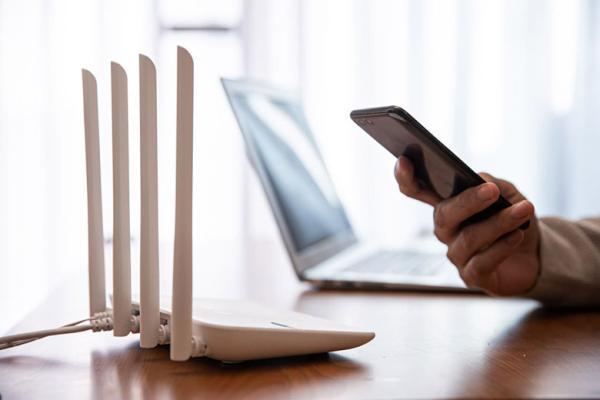
چگونه یک کامپیوتر ویندوزی را به شبکه وصل کنیم؟
اگر کامپیوتر یا لپ تاپ شما دارای درگاه شبکه اترنت (LAN) است و مودم یا روتر نزدیک به پی سی شما است؛ می توانید به وسیله کابل شبکه اترنت، ویندوز 11 را به شبکه و اینترنت وصل کنید. در غیر این صورت، باید به وسیله وای فای به شبکه وصل شوید.
به طور کلی، سه روش برای اتصال یک کامپیوتر ویندوز 11 به شبکه وای فای وجود دارد: نوار وظیفه، تنظیمات ویندوز و کنترل پنل. هر سه روش هدف یکسانی دارند و شما را به وای فای و اینترنت وصل می شوند. شما هر روشی که راحت تر هستید و بهتر یاد گرفتید را بهره ببرید. در ادامه، این سه روش اتصال ویندوز 11 به وای فای را شرح می دهیم:
آموزش اتصال به وای فای به وسیله نوار وظیفه در ویندوز 11
ساده ترین روش برای اتصال به شبکه وای فای، به وسیله نوار وظیفه است. نوار وظیفه (Taskbar) شامل میانبرهایی برای بسیاری از کنترل ها و ابزارهای ویندوز است. اگر نوار وظیفه خود را دستکاری و سفارشی سازی ننموده باشید؛ این کنترل ها در انتهای سمت راست نوار وظیفه و کنار آیکون زمان و تاریخ در دسترس است.
در ویندوز 11، با کلیک روی آیکون شبکه، صدا یا پاور، تنظیمات سریعی باز می شوند که می توانید از آن ها برای اتصال پی سی به وای فای بهره ببرید:
نکته: اگر شما در نوار وظیفه آیکون شبکه یا تنظیمات وای فای را پیدا نمی کنید؛ بهتر است این روش را کنار گذاشته و به وسیله روش های دیگر به وای فای وصل شوید.
مراحل اتصال ویندوز 11 به وای فاز به وسیله نوار وظیفه:
1- روی آیکون Action Center در نوار وظیفه (آیکون شبکه، صدا، پاور و غیره در سمت چپ ساعت و زمان) کلیک کنید تا منوی Quick Settings باز گردد:
2- در منوی Quick Settings روی کلید Manage Wi-Fi Connections در سمت چپ بالا کلیک کنید:
3- روی Wi-Fi network کلیک کنید:
نکته: اگر وای فای شما خاموش است؛ می توانید کلید Wi-Fi را روشن کنید.
4- روی Connect کلیک کنید:
5- در باکس باز شده؛ رمزعبور وای فای را وارد نموده و روی Next بزنید:
6- کامپیوتر یا لپ تاپ شما باید به شبکه وای فای وصل شده باشد:
آموزش اتصال به وای فای به وسیله Windows Settings در ویندوز 11
اگر شما نمی توانید به وسیله Action Center و منوی Quick Settings نوار وظیفه به وای فای وصل شوید؛ روش ساده بعدی به وسیله Windows Settings است.
مراحل اتصال به وای فای در ویندوز 11 با استفاده از تنظیمات ویندوز:
1- روی کلید Start در گوش سمت چپ نوار وظیفه، راست کلیک کنید و Settings را بزنید:
2- روی Network & internet کلیک کنید:
3- اگر سوئیچ وای فای خاموش است؛ با زدن روی Wi-Fi آن را روشن کنید:
4- روی Wi-Fi کلیک کنید:
5- روی گزینه Show Available Networks بزنید:
6- از لیست روی Wi-Fi network بزنید:
7- روی Connect کلیک کنید و رمزعبور شبکه وای فای را بزنید:
8- کامپیوتر ویندوز 11 شما باید به وای فای وصل شده باشد:
چگونه در کنترل پنل ویندوز 11 کانکشن وای فای را پیدا کنیم
بیشتر قابلیت هایی که قبلا در کنترل پنل نسخه های قدیمی ویندوز یافت می شدند؛ اکنون در منوی Settings ویندوز 11 یافت می شوند. اما در صورت تمایل، همچنان می توانید به وسیله Control Panel به شبکه وصل شوید.
این کار شامل چند مرحله اضافی است و اساسا همان منوی شبکه را در دسترس قرار می دهد که به وسیله منوی Quick Settings در نوار وظیفه داشتیم.
در اینجا، نحوه اتصال به شبکه وای فای در ویندوز 11 به وسیله کنترل پنل آمده است:
1- روی آیکون search (ذره بین) در نوار وظیفه کلیک کنید:
2- روی فیلد جست وجو کلیک نموده و control panel را تایپ کنید:
3- در نتایج جست وجو، روی Control Panel بزنید:
4- روی Network and Internet بزنید:
5- روی Connect to the Internet بزنید:
6- اگر وای فای خاموش است؛ روی Wi-Fi بزنید تا روشن گردد:
7- روی Wi-Fi network کلیک کنید:
8- روی Connect کلیک کنید و رمزعبور شبکه وای فای خودتان را بزنید:
9- کامپیوتر یا لپ تاپ ویندوز 11 شما باید به وای فای وصل شده باشد.
نکته: اگر با هیچ یک از سه روش گفته شده در بالا، ویندوز 11 به وای فای وصل نشد؛ احتمالا احتیاج به ریستارت سخت افزار شبکه یا حذف و اضافه کردن کانکشن شبکه در ویندوز یا ریستارت کامپیوتر دارید. در ادامه آموزش های دیگر شبکه و وای فای در ویندوز 11 را برای شما لیست کردیم:
- آموزش روش های مختلف اتصال به وای فای در ویندوز 11
- چگونه در ویندوز 11 وای فای و رمزعبور آن را به اشتراک بگذاریم
- آموزش برطرف اشکال قطعی شبکه و وای فای در ویندوز 11
- چگونه آداپتور شبکه در ویندوز 11 را به خاطر برطرف عیب وای فای ریستارت کنیم
- چگونه مشکل اتصال به اینترنت هنگام نصب ویندوز 11 را برطرف کنیم؟